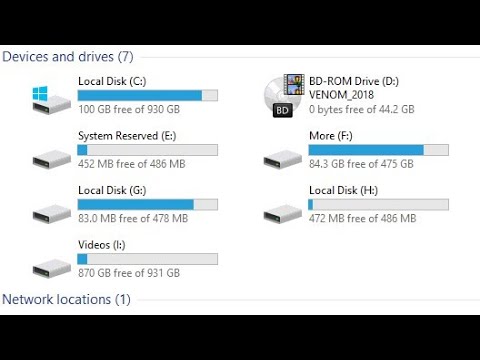WikiHow inafundisha jinsi ya kuvuta maandishi kutoka kwa seli yoyote kwenye lahajedwali la Excel, na kuibadilisha kuwa herufi ndogo. Microsoft Excel haina faili ya Badilisha Kesi kifungo, lakini unaweza kutumia fomula ya kimsingi kubadilisha maandishi kuwa herufi ndogo, herufi kubwa au kesi sahihi.
Hatua

Hatua ya 1. Fungua lahajedwali la Excel unayotaka kuhariri
Pata na bonyeza mara mbili faili yako ya lahajedwali kuifungua kwenye Microsoft Excel.

Hatua ya 2. Bonyeza seli tupu
Unaweza kuingiza fomati ya herufi ndogo ndani ya seli yoyote kwenye lahajedwali lako.
Maandishi yaliyogeuzwa yataingizwa kwenye seli hii

Hatua ya 3. Chapa = CHINI (kiini) ndani ya seli tupu
Fomula hii itakuruhusu kuvuta maandishi kutoka kwa seli yoyote kwenye lahajedwali hii, na kuibadilisha kuwa herufi ndogo.
Vinginevyo, unaweza kutumia = SAHIHI (seli) fomula ya kubadilisha kesi inayofaa na herufi za herufi kubwa, au = JUU (kiini) kubadilisha kuwa herufi kubwa.

Hatua ya 4. Badilisha kiini katika fomula na nambari ya seli unayotaka kubadilisha
Futa maandishi ya "seli" katika fomula hapo juu, na weka nambari ya seli iliyo na maandishi yako.
Kwa mfano, ikiwa unataka kubadilisha maandishi kwenye seli B5, fomula yako inapaswa kuonekana kama = LOWER (B5)

Hatua ya 5. Bonyeza ↵ Ingiza au ⏎ Rudisha kwenye kibodi yako.
Hii itashughulikia fomula yako, na kubadilisha maandishi yako kwenye seli maalum kuwa herufi ndogo.
Maandishi yaliyogeuzwa yataonekana kwenye seli yako ya fomula hapa

Hatua ya 6. Shikilia kitone kidogo chini-kulia kwa kigeuza / fomula
Chagua kiini na maandishi yako yaliyogeuzwa, na ushikilie mraba mdogo kwenye kona ya chini kulia ya muhtasari wake.

Hatua ya 7. Buruta muhtasari wa seli juu, chini au pembeni
Hii itapanua fomula ya fomula, na kubadilisha maandishi yote kutoka kwa seli jirani za seli yako kuu ya juu.